V-Rising avārijas problēma rodas novecojušu grafikas draiveru, nepareizu grafikas iestatījumu, pārspīlēta GPU vai RAM un pārāk daudzu fona lietotņu dēļ.

Tālāk ir minēti visizplatītākie avārijas problēmas iemesli:
- Bojāti spēļu faili - Bojātiem spēļu failiem var būt daudz iemeslu, taču tos var viegli novērst. Ja varat pārbaudīt spēļu failus no Steam vai Epic Games, varat to izdarīt. Ja jums nav šīs iespējas, jums būs atkārtoti jāinstalē visa spēle.
- Novecojis grafiskais draiveris - Daudzi spēlētāji regulāri nepārbauda grafisko draiveru atjauninājumus, kas var izraisīt spēles avārijas. Mūsdienu spēļu nosaukumiem ir nepieciešami jaunākie grafiskie draiveri, lai tie darbotos nevainojami. Tāpēc pārliecinieties, vai jūsu GPU draiveris ir atjaunināts.
- Liels atmiņas lietojums - Galvenokārt avāriju problēmu vaininieks ir liels atmiņas lietojums; Jūs varat samazināt lietojumu, aizverot nevēlamās programmas, kas darbojas fonā.
- Nesaderīgas sistēmas prasības - Ja jūsu dators neatbilst spēles prasībām, jūs vienmēr saskarsities ar avārijām. Mēģiniet jaunināt datoru, lai novērstu šo problēmu, ja datora specifikācijas neatbilst konkrētās spēles stāvoklim.
1. Pārbaudiet sistēmas prasības
Pirms strādājat pie jebkādām metodēm, jums ir jāpārbauda V Rising minimālās sistēmas prasības. Ja jūsu dators neatbilst sistēmas prasībām, jums ir jājaunina sistēma. Zemāk esam minējuši V Rising minimālās sistēmas prasības.
Minimālās sistēmas prasības V pieaugumam:
- TU: Windows 10 64 bitu
- PROCESORS: Intel core i5-6600 vai AMD Ryzen 5 1500x
- GPU: Nvidia Gtx 750ti vai AMD Radeon R7 360
- RAM: 12 GB
- Pikseļu ēnotājs: 5.0
- Virsotnes ēnotājs: 5.0
- Brīva vieta diskā: 7 GB
2. Labojiet bojātos failus
Bojāti spēļu faili ir arī galvenais šīs problēmas cēlonis. Tomēr Steam piedāvā jums iespēju Pārbaudiet spēļu failu integritāti . Izmantojot šo opciju, varat ātri salabot bojātos spēļu failus. Zemāk mēs esam minējuši dažas darbības, lai pārbaudītu spēļu failus, izmantojot Steam.
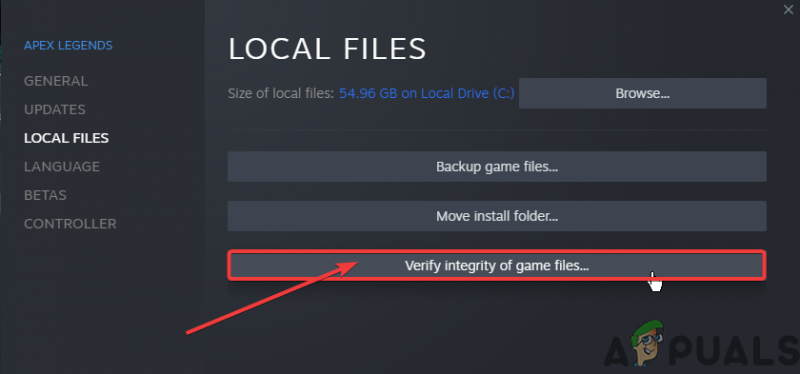
Pārbaudiet spēļu failu integritāti
3. Pārinstalējiet grafikas draiveri
Pastāv arī iespēja, ka jūsu grafiskās kartes draiveris ir bojāts un izraisa šo avārijas problēmu. Lai novērstu šo avārijas problēmu, jums ir jāizdzēš pašreizējais grafiskais draiveris un jāinstalē no jauna. Veiciet tālāk norādītās darbības.
3.1. Atinstalējiet grafikas draiveri ar DDU
Displeja draivera atinstalētājs ir lietojumprogramma, ko izmanto, lai pilnībā atinstalētu GPU/audio draiverus. Tā kā ierīču pārvaldnieks nenoņem slēptos failus, reģistra atslēgas, pārpalikumus utt.
- Pirmkārt, sāknējiet savu logi drošajā režīmā
- Pēc tam lejupielādējiet un izvelciet šo lietojumprogrammu DDU
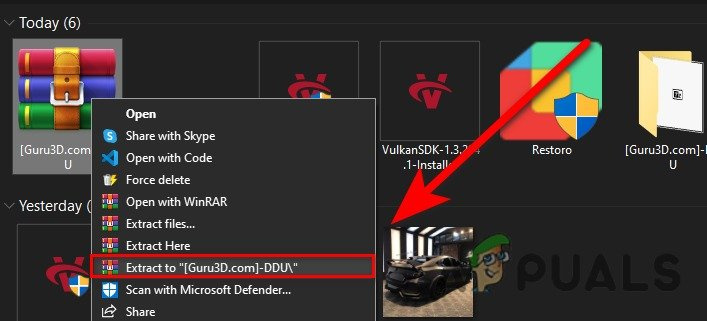
Lejupielādētās mapes izvilkšana
- Pēc izvilkšanas dodieties uz izvilkto mapi un atveriet DDU lietojumprogrammu
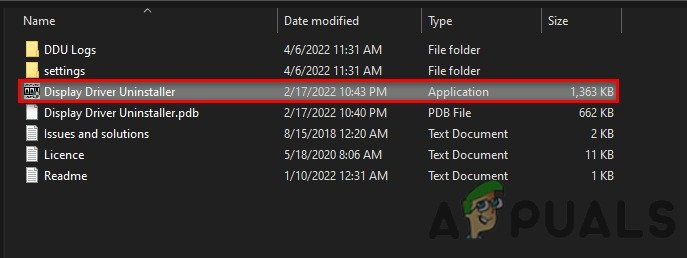
DDU lietojumprogrammas palaišana
- Tagad atlasiet savu GPU pārdevēju un ierīces veidu un noklikšķiniet uz Notīrīt un restartēt
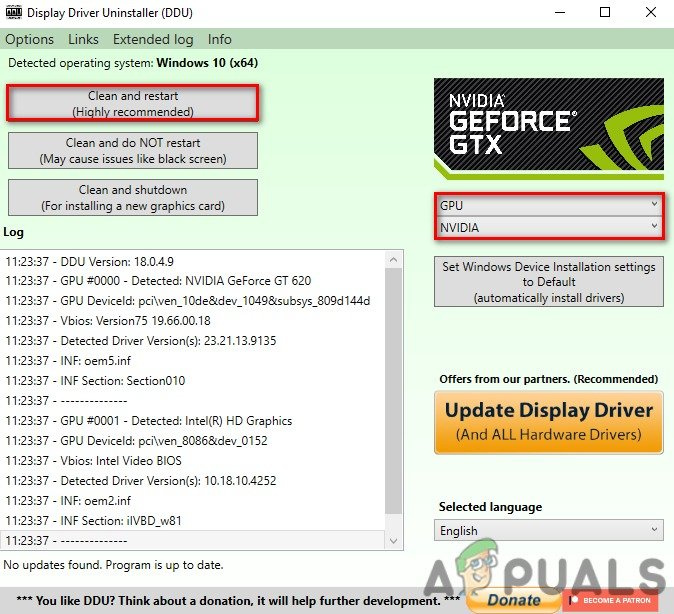
Pašreiz instalētā draivera tīrīšana
3.2. Instalējiet grafikas draiveri
- Dodieties uz savu GPU ražotāja vietni
- Tagad meklējiet savu GPU un pēc tam atlasiet savu OS un lejupielādējiet grafikas draiveri.
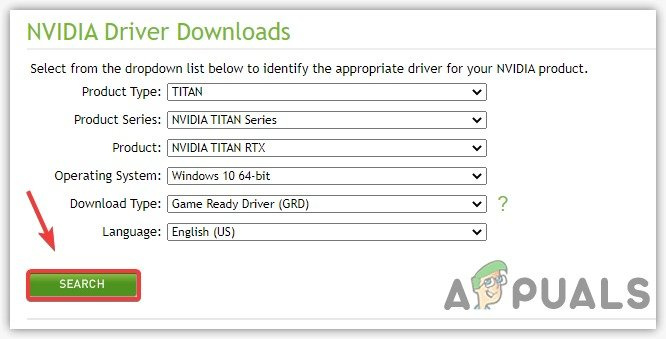
GPU draivera lejupielāde
- Pēc lejupielādes vienkārši atveriet lejupielādēto failu, instalējiet GPU draiveri un restartējiet.
4. Aizveriet nevajadzīgās lietojumprogrammas
Nevajadzīgu lietojumprogrammu palaišana var izraisīt lielu RAM lietojumu un var novest pie šīs avārijas problēmas. Lai novērstu šo problēmu, aizveriet visas nevajadzīgās lietojumprogrammas uzdevumu pārvaldniekā un ikonu teknē. Cerams, ka tas novērsīs lielo RAM lietojumu un V pieaugošo avāriju problēmu.
5. Atiestatīt Overclock iestatījumus (ja piemērojams)
Nepareizi overclocking iestatījumi var arī izraisīt šo problēmu un ietekmēt jūsu GPU kalpošanas laiku. Vienkārši atiestatiet overclock iestatījumu no MSI afterburner lietotnes
Tālāk ir norādītas dažas darbības, lai atiestatītu overclock iestatījumu no MSI afterburner:
- Palaidiet MSI afterburner lietotni
- Noklikšķiniet uz pogas Atiestatīt.
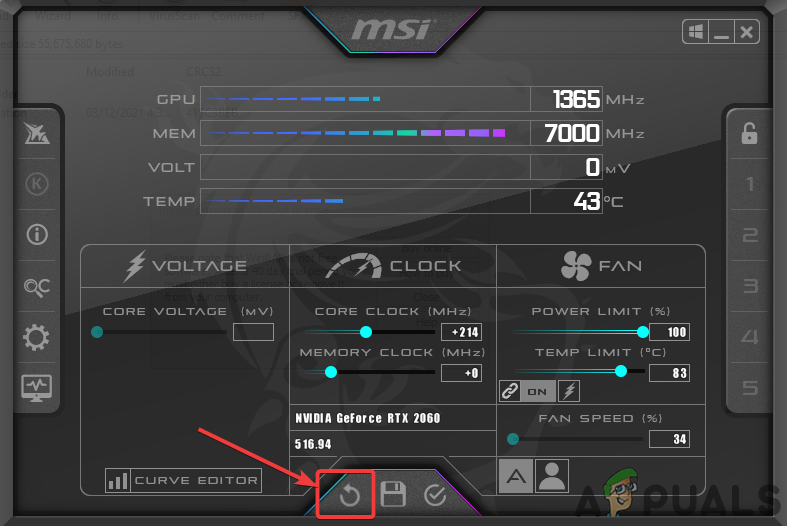
Pārspīlēto iestatījumu atiestatīšana
6. Atļaut spēles failu caur ugunsmūri
Dažreiz Windows ugunsmūris drošības nolūkos var bloķēt lietojumprogrammu portus. Tādējādi problēma var rasties, ja ugunsmūra iestatījumi bloķē spēļu portus. Tādēļ jums ir jāļauj ugunsmūra failam Game.exe novērst šo problēmu.
Šeit mēs esam minējuši dažas vienkāršas darbības, lai atļautu Game.exe failu no ugunsmūra iestatījumiem.
- Dodieties uz Windows meklēšanu un atveriet no turienes Windows aizsarga ugunsmūri
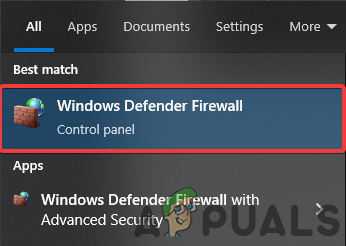
Windows Defender ugunsmūra iestatījumu atvēršana
- Pēc tam noklikšķiniet uz Atļaut lietotni, izmantojot Windows aizsarga ugunsmūra opciju
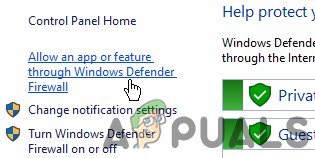
Atveriet funkciju Atļaut lietotni, izmantojot Windows aizsarga ugunsmūra opciju
- Tagad noklikšķiniet uz Mainīt iestatījumus un pēc tam noklikšķiniet uz Pievienot citu lietotni
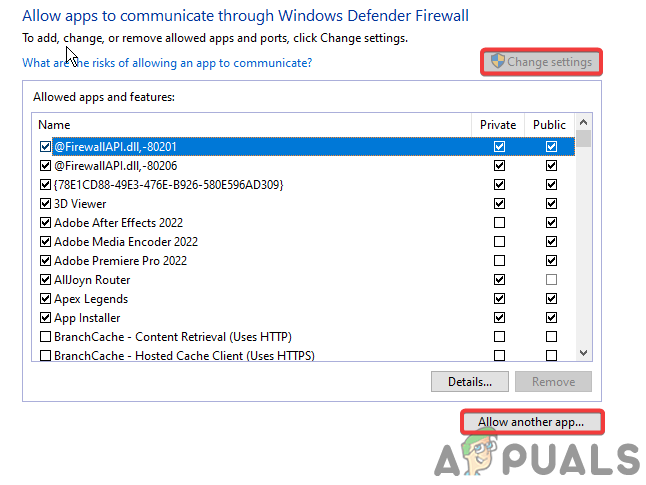
Ļauj pievienot citai lietotnei
- Pārlūkojiet savu game.exe failu un noklikšķiniet uz Pievienot.
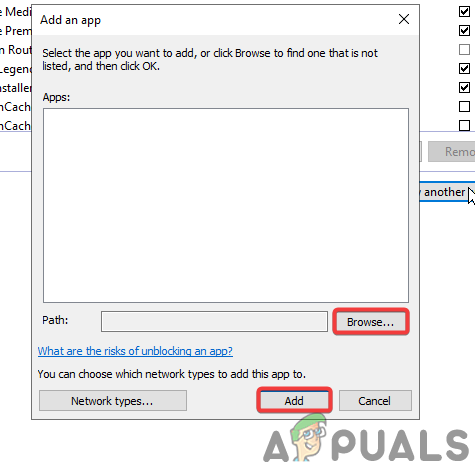
Faila Game.exe pievienošana ugunsmūrim
7. Palaidiet spēli saderības režīmā
Spēlei ir nepieciešama visa nepieciešamā piekļuve, lai tā darbotos pareizi. Tomēr dažos gadījumos Windows ugunsmūris neļauj spēlei piekļūt visiem nepieciešamajiem resursiem, lai spēli palaistu nevainojami.
Tālāk ir norādītas darbības, lai pēc noklusējuma palaistu spēli kā administrators.
- Ar peles labo pogu noklikšķiniet uz faila game.exe un dodieties uz rekvizītiem
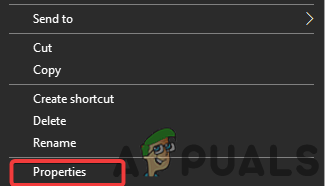
Atvēršanas īpašības
- Tagad dodieties uz saderības sadaļu
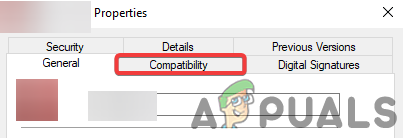
Saderības sadaļas atvēršana
- Atzīmējiet opciju “Palaist šo programmu kā administratoram” un pēc tam noklikšķiniet uz Labi.
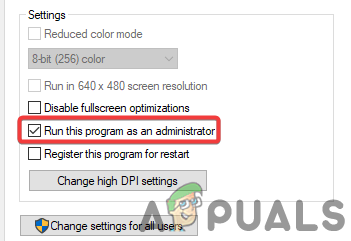
Atzīmējiet izvēles rūtiņu Palaist šo programmu kā administratoram
8. Atspējojiet Windows Defender
Dažreiz Windows aizsargs bloķē svarīgākos spēles failus, kas nepieciešami, lai pareizi palaistu un palaistu spēli. Lai atrisinātu šo problēmu, jums tas ir jādara atspējot Windows aizsargu :
Tālāk ir norādītas darbības, lai atspējotu Windows aizsargu:
- Atveriet Windows iestatījumu un pēc tam atveriet sadaļu Atjaunināšana un drošība
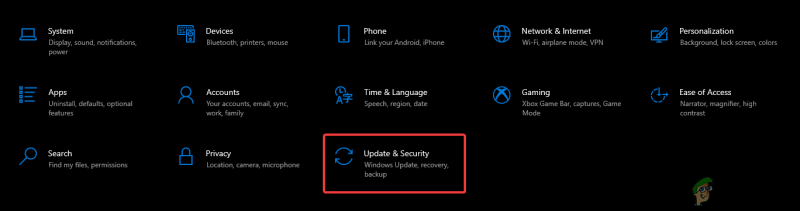
Atveriet opciju Atjaunināšana un drošība
- Noklikšķiniet uz sadaļas Windows drošība un pēc tam noklikšķiniet uz Aizsardzība pret vīrusiem un draudiem
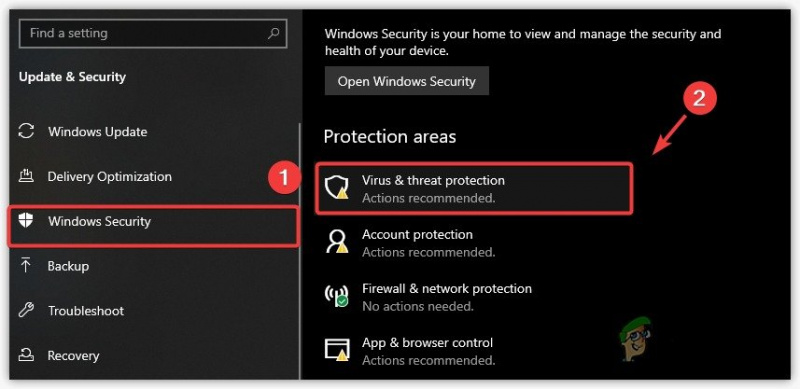
Atveriet vīrusu un draudu aizsardzības iestatījumus
- Tagad noklikšķiniet uz pārvaldīt iestatījumus un izslēdziet reāllaika aizsardzību
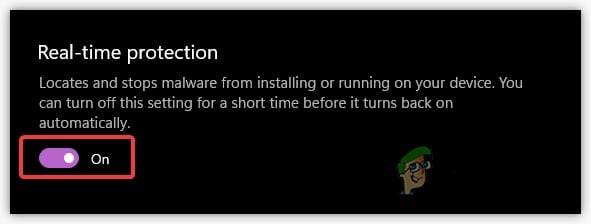
Reāllaika aizsardzības izslēgšana
9. Apakšējie grafikas iestatījumi
Jūsu GPU ir ierobežots VRAM, un, ja spēlējat spēli, kurai nepieciešams vairāk VRAM, jums ir jāsamazina grafiskie iestatījumi, lai tā darbotos vienmērīgi un pārtrauktu avāriju.
10. Dzēsiet konfigurācijas mapi
Konfigurācijas mapē ir visi spēles iestatījumi, piemēram, video, vadīklas un spēles iestatījumi. Pastāv iespēja, ka esat kļūdas dēļ mainījis iestatījumu, kas izraisa šo avārijas problēmu. Mēs varam viegli atiestatīt visus iestatījumus, izdzēšot konfigurācijas mapi.
Šeit ir dažas vienkāršas darbības, lai izdzēstu konfigurācijas mapi:
- Nospiediet un turiet Windows taustiņu un nospiediet tastatūras taustiņu R un ierakstiet %appdata%, pēc tam nospiediet enter
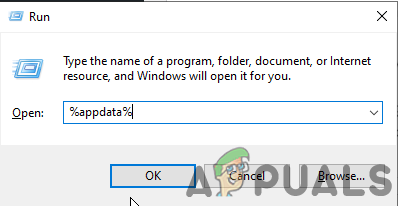
Tiek atvērts %appdata% iestatījums no palaist
- Tagad atveriet mapi Local Low > Stunlock studios > V rising > Settings
- Mapē Iestatījumi izdzēsiet mapi Clientsettings.Json un Serverhistory.Json
11. Pievienojiet spēli Graphics Preferences iestatījumiem
Grafisko preferenču iestatījumi ļauj lietotājam izvēlēties CPU vai GPU konkrētai lietotnei vai spēlei. Ja jūsu spēle darbojas ar jūsu centrālo procesoru, tā var avarēt, jo V rising ir GPU intensīva spēle.
Lai pievienotu spēli grafikas preferenču iestatījumiem, veiciet tālāk norādītās darbības.
- Dodieties uz Windows meklēšanu un atveriet grafiskos iestatījumus
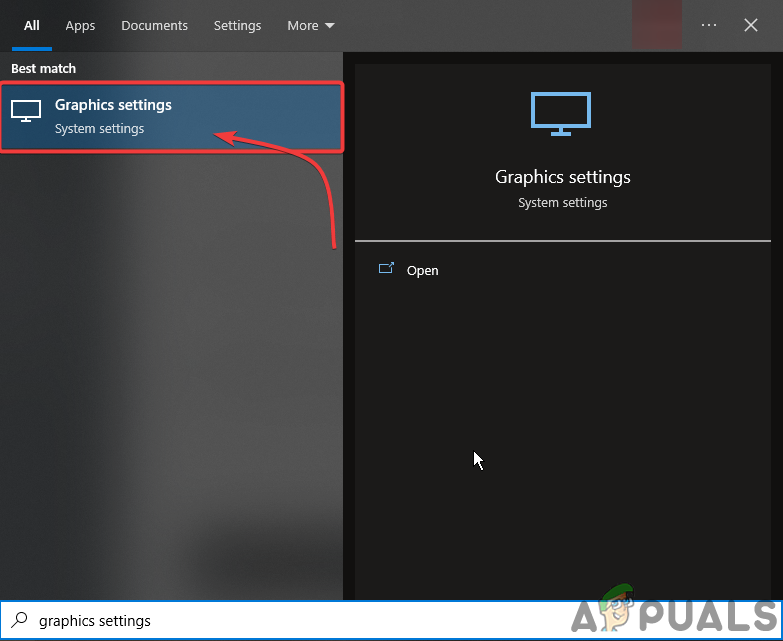
Atveriet Grafikas iestatījumus
- Noklikšķiniet uz Pārlūkot un pēc tam atlasiet V pieaugošā .exe failu.
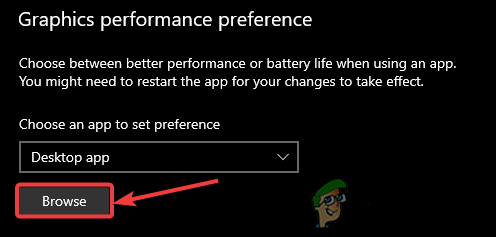
Pārlūkojiet V rising exe failu
- Pēc pievienošanas noklikšķiniet uz V pieaugošais un pēc tam noklikšķiniet uz opcijas
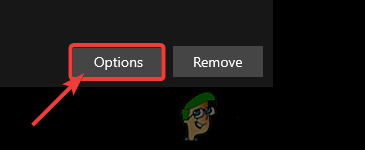
Noklikšķiniet uz Opcijas
- Tagad vienkārši atlasiet Augsta veiktspēja.
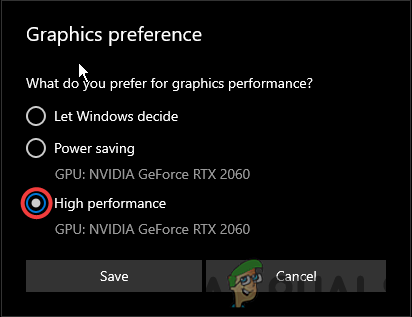
Izvēlieties augstas veiktspējas režīmu
12. Atjauniniet savu Windows
Pastāv iespēja, ka jūsu Windows drošības līdzekļi ir novecojuši, un spēlei, kuru mēģināt spēlēt, ir nepieciešami jaunākie drošības līdzekļi. Tāpēc, atjauninot Windows, šo avārijas problēmu var novērst.
Tālāk ir norādītas darbības, lai atjauninātu logus.
- Atveriet savus Windows iestatījumus un pēc tam atveriet sadaļu Atjaunināšana un drošība
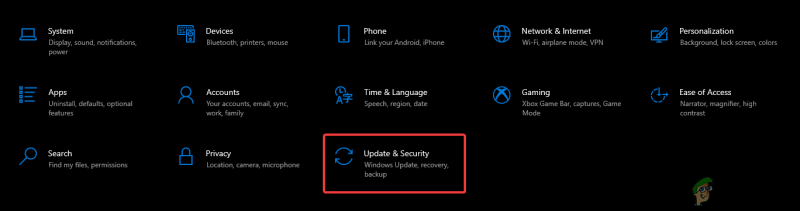
Atveriet opciju Atjaunināšana un drošība
- no šejienes varat meklēt atjauninājumu un viegli to instalēt
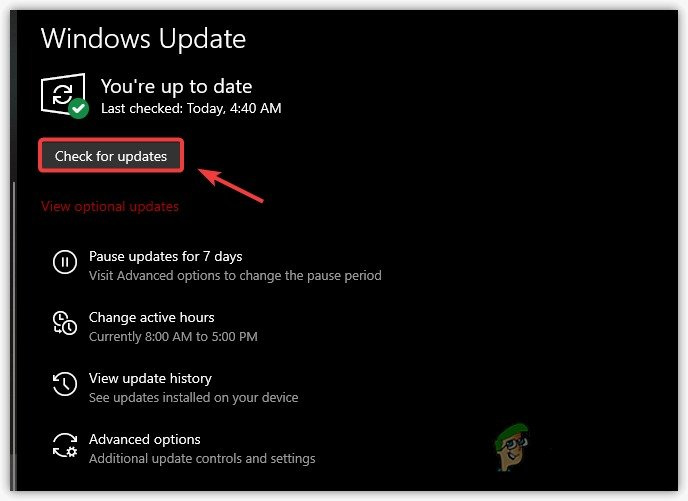
Pārbauda Windows atjauninājumu
13. Aizveriet pārklājumu lietojumprogrammas
Pārklājuma lietojumprogrammām, piemēram, Discord, multivides lietotnēm un pārlūkprogrammām, ir nepieciešama lielāka skaitļošanas jauda, kas var izraisīt šo problēmu, avarējot spēli startēšanas laikā vai pat spēles laikā. Tāpēc, spēlējot spēli, neizmantojiet pārklājuma programmas
šeit ir norādītas darbības, kā pareizi aizvērt pārklājuma lietotnes;-
- Atveriet savu uzdevumu pārvaldnieku
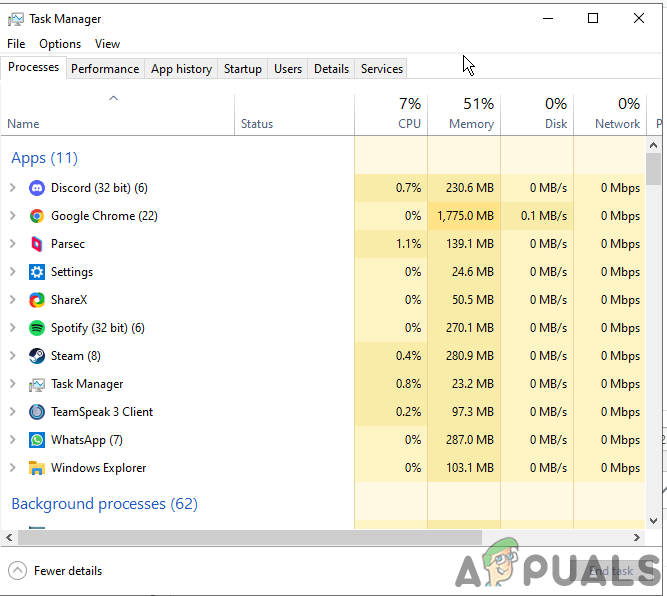
Atveriet uzdevumu pārvaldnieku
- Tagad atrodiet jebkuru trešās puses pārklājuma lietotni, kas darbojas fonā
- Vienkārši noklikšķiniet ar peles labo pogu un noklikšķiniet uz beigu uzdevuma
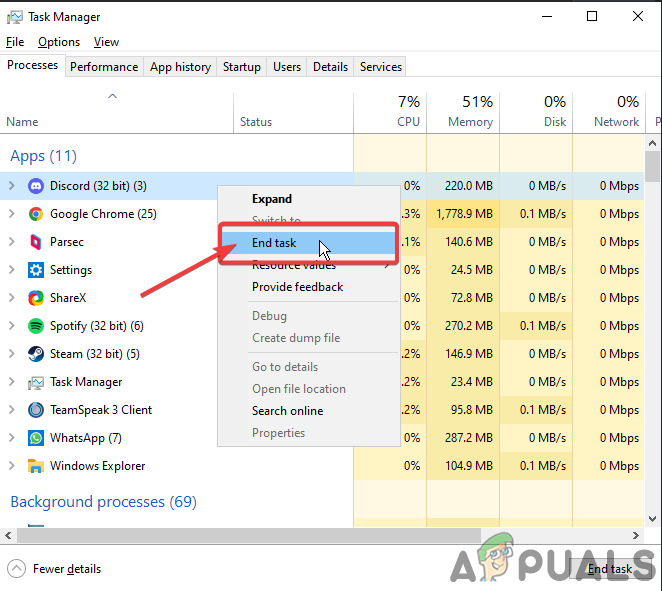
Ar peles labo pogu noklikšķiniet uz un noklikšķiniet uz beigu uzdevuma

















![[Fiksēts] Gdi32full.dll trūkst kļūdas](https://jf-balio.pt/img/how-tos/86/gdi32full-dll-is-missing-error.png)





